Как добавить форму с кнопкой и показать ее в интерфейсе
Этот пример использует демонстрационное приложение.
В данном примере вы добавите в проект форму с кнопкой, при нажатии на которую будет появляться уведомление «Кнопка работает!». Эту форму вы добавите в раздел Сервис.
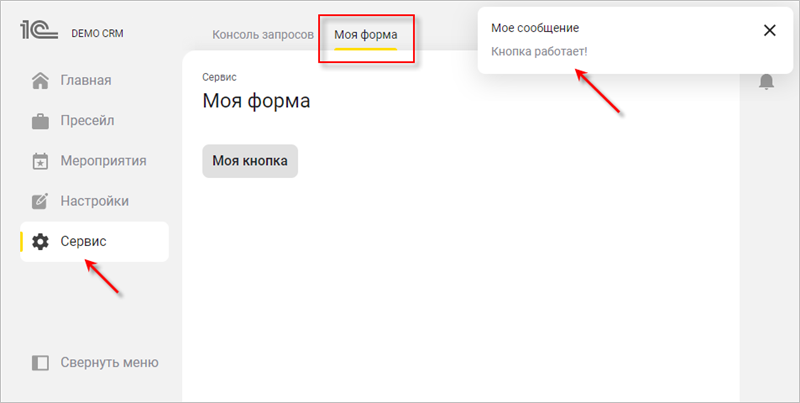
Откройте приложение Демо в среде разработки и выполните следующие действия:
-
Проект состоит из подсистем и пакетов. Форма — это компонент интерфейса. Вы добавите форму в подсистему Основное.
Чтобы добавить компонент интерфейса в проект, нажмите Новый ⟶ Компонент интерфейса в контекстном меню подсистемы Основное.
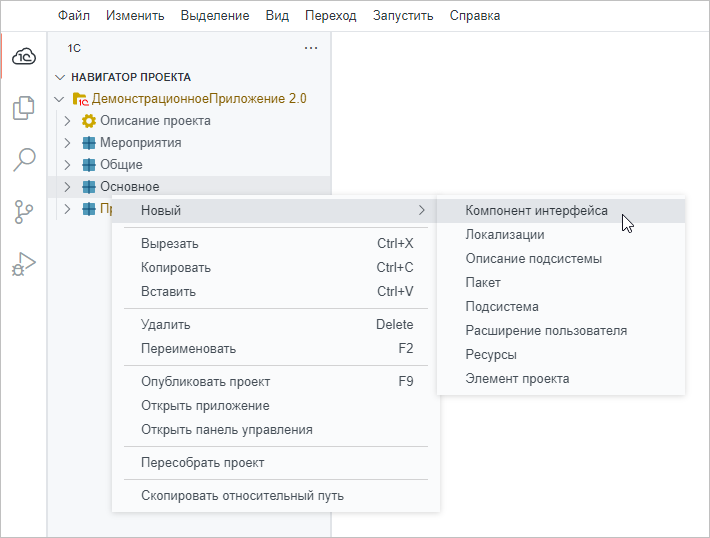
-
В палитре команд выберите системный компонент, от которого будет наследоваться ваш компонент интерфейса, — это компонент Форма.
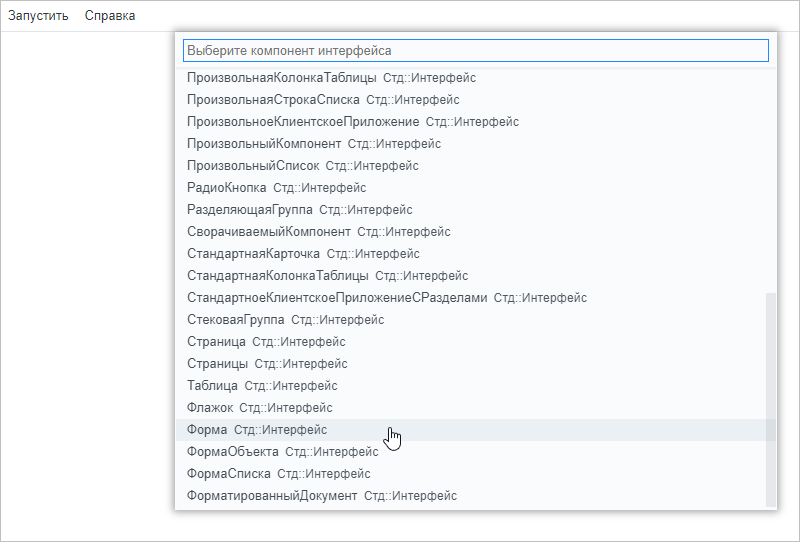
-
Задайте имя вашего компонента — МояФорма.

-
«1С:Шина» добавит компонент МояФорма в проект и откроет его в редакторе.
Закройте редактор, он вам не понадобится.
-
Редактировать форму вы будете в YAML-редакторе. Чтобы открыть его, нажмите Открыть в текстовом редакторе в контекстном меню компонента МояФорма.
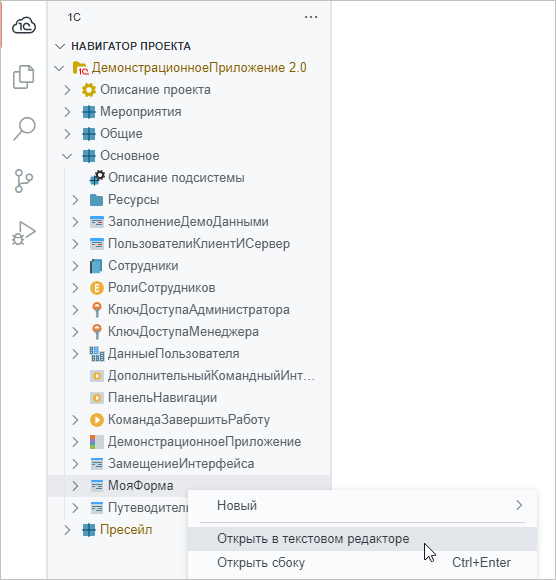
-
Добавьте в описание формы свойство Содержимое. В этом свойстве описывается экземпляр компонента, расположенный в данном компоненте.
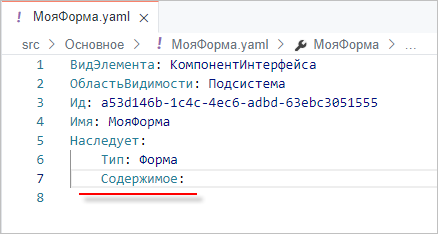
-
Задайте тип системного компонента — Кнопка, задайте заголовок кнопки и имя метода, который будет обрабатывать событие
ПриНажатиикнопки:Тип: Кнопка
Заголовок: Моя кнопка
ПриНажатии: ОбработчикПриНажатии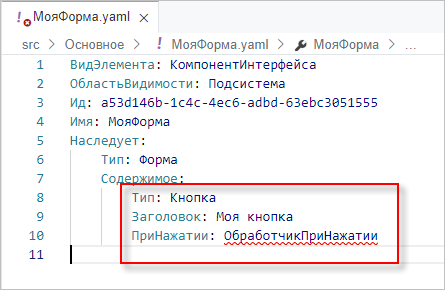
-
Обработчик события
ПриНажатииудобнее всего разместить в модуле компонента. Раскройте компонент МояФорма и нажмите на модуль МояФорма.
-
Используя контекстную подсказку введите код обработчика на встроенном языке:
метод ОбработчикПриНажатии(Источник: Кнопка, Событие: СобытиеПриНажатии)
пер Уведомление = новый Уведомление("Мое сообщение", "Кнопка работает!")
Уведомление.Показать()
;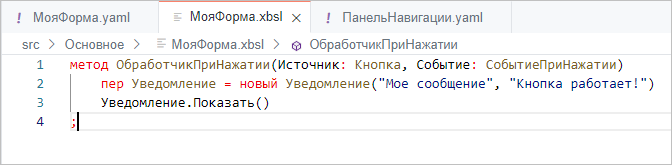
Этот обработчик показывает уведомление «Кнопка работает!».
-
Теперь осталось последнее действие — включить в интерфейс команду открытия этой формы. Из предыдущих примеров вы уже знаете, где находится командный интерфейс. Чтобы изменить его, нажмите на элемент проекта ПанельНавигации.
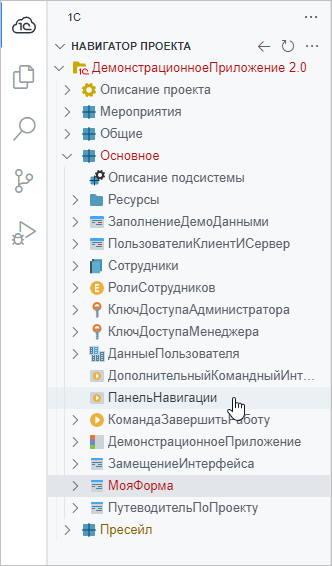
-
Пролистайте файл до конца, найдите описание секции Сервис. После команды открытия консоли запросов добавьте экземпляр навигационной команды, которая открывает форму МояФорма:
-
Тип: НавигационнаяКоманда
Представление: Моя форма
ТипФормы: МояФорма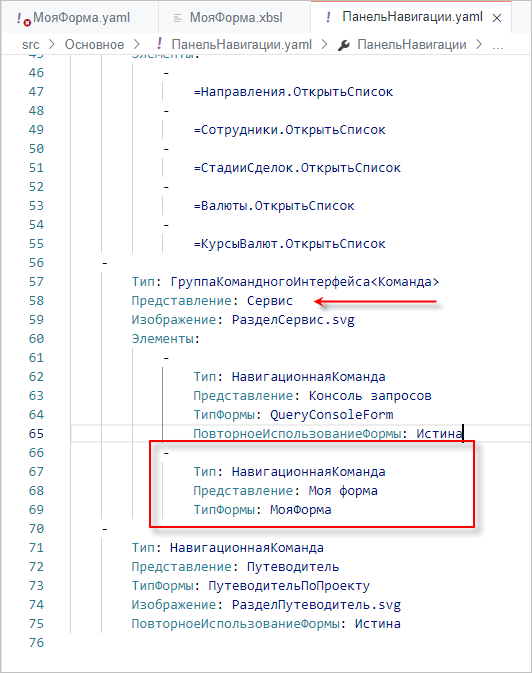
-
Опубликуйте проект на сервере и перезапустите приложение. Нажмите Сервис ⟶ МояФорма ⟶ МояКнопка, и вы у�видите сообщение «Кнопка работает!».